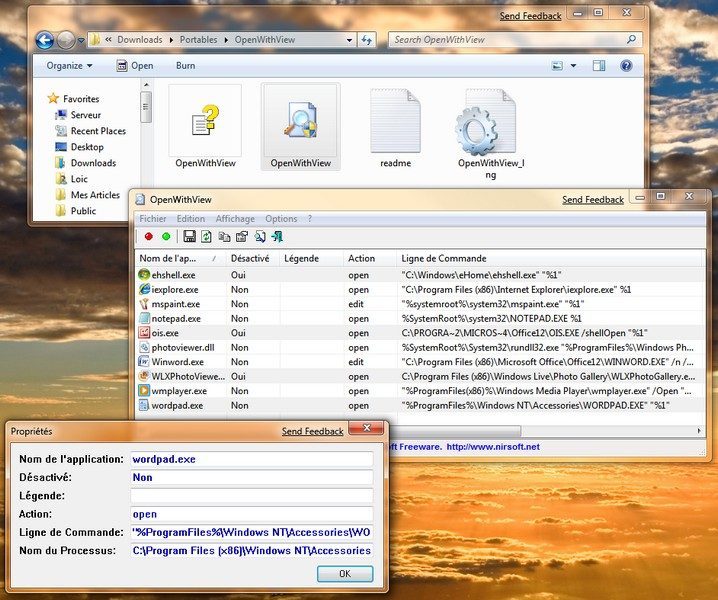
NirSoft est un éditeur bien connu pour ses utilitaires système, à la fois nombreux et particulièrement pratiques. L’une de ses dernières productions s’appelle OpenWithView. Cet outil permet de contrôler précisément le contenu du menu contextuel “Ouvrir Avec” et d’y faire le ménage pour ne conserver que les applications pertinentes.
– Commencez par télécharger le logiciel.
– Le logiciel s’utilise sans installation préalable. Il faut donc commencer par décompacter l’archive dans un dossier OpenWithView (sur votre bureau ou tout autre emplacement qui vous convient). On peut même l’installer sur une clé USB.
– Téléchargez ensuite le fichier de traduction en français en suivant ce lien , ouvrez l’archive ZIP et copiez le fichier OpenWithView_lng.ini dans le dossier OpenWithView que vous venez tout juste de créer.
– Lancez le programme en double-cliquant sur l’icône OPENWITHVIEW.EXE
– Le logiciel affiche automatiquement tous les programmes associés au menu “Ouvrir Avec”
– Pour désactiver un programme, sélectionnez-le dans la liste et appuyez sur [F8]
– Pour réactiver un programme désactivé, sélectionnez-le dans la liste et appuyez sur [F7]
– En double-cliquant sur un programme dans la liste, vous pouvez modifier ses propriétés. Les utilisateurs avancés pourront ainsi notamment éditer les paramètres passés en commandes au programme.
🔴 Pour ne manquer aucune actualité de 01net, suivez-nous sur Google Actualités et WhatsApp.












